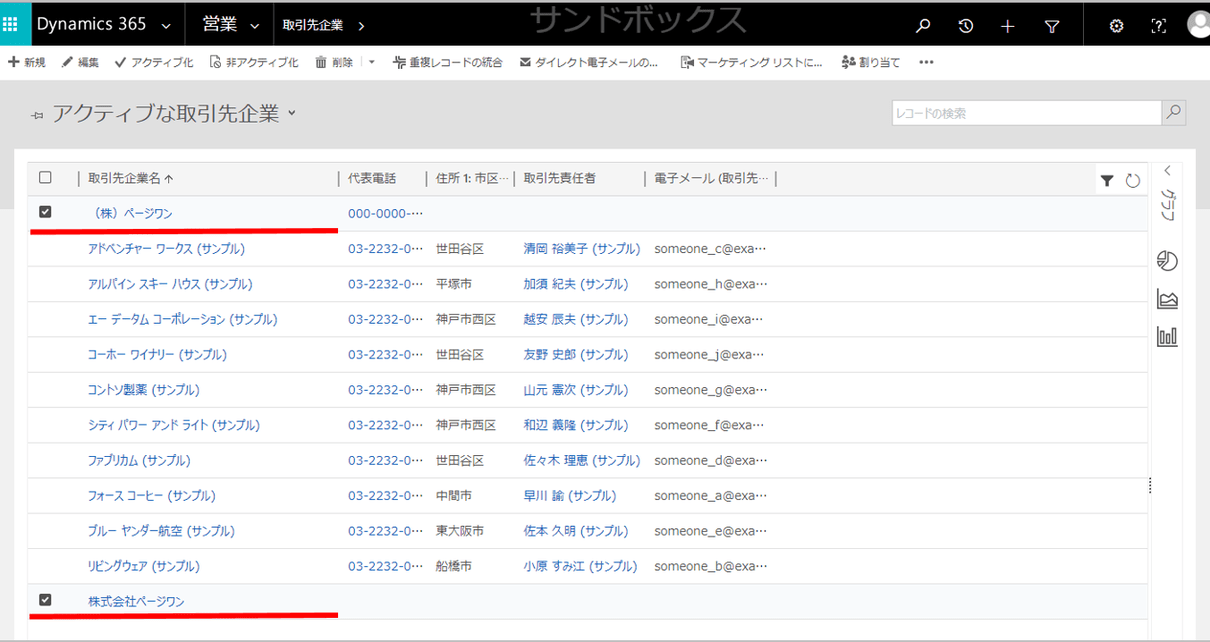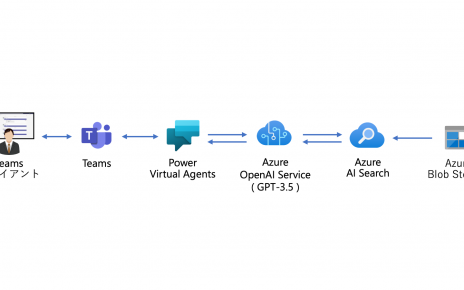「重複レコードの統合」の使い時
組織でお客様の情報を共有・編集できることがDynamics 365のいいところではあります。しかし、下の画像のように2人の営業マンが同じ企業の情報をそれぞれ「取引先企業」として登録していた、ということが起きるかもしれません。
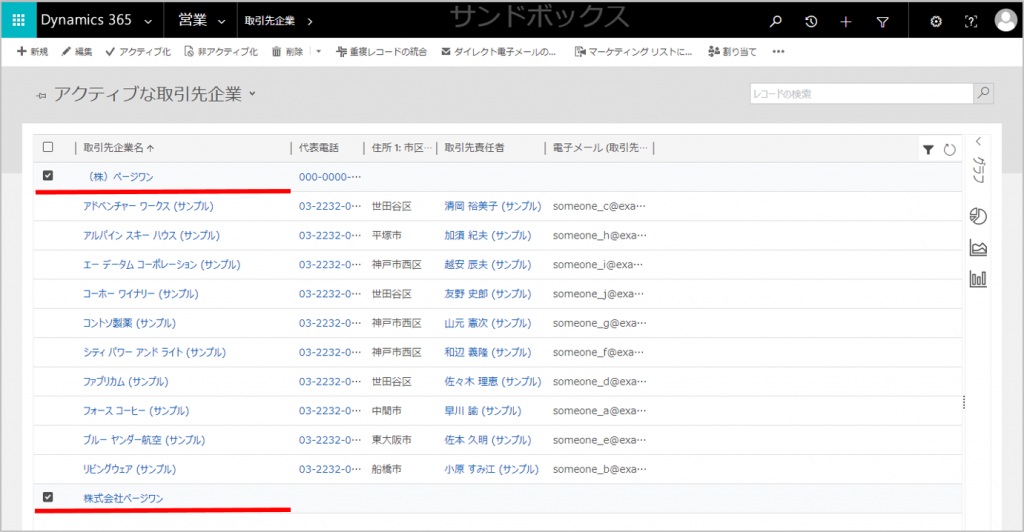
更に面倒なことに、それそれのレコードに営業案件がぶら下がっているとします。

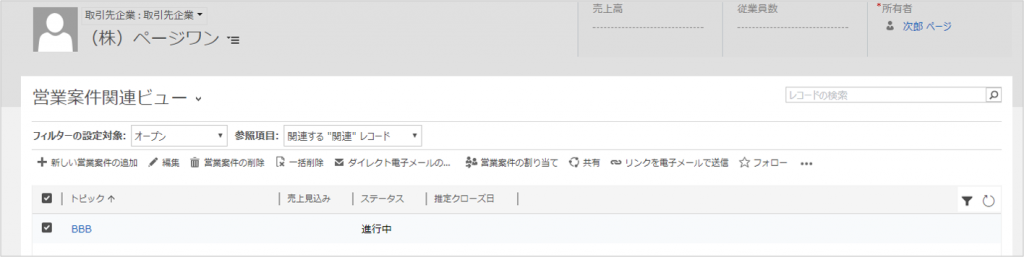
この状態で片方の取引先企業を削除すると、ぶら下がっていた営業案件との関連が切れてしまいます。手作業で修正可能ですが、案件が1件ならまだしも複数あると中々手間がかかります。
このように、「取引先企業」は色々なエンティティと関連付けて使えるエンティティなので、後々重複に気が付いても簡単には削除しづらい存在です。とはいえ、同じ企業が2つあっても困ってしまいます。
こんな時には「重複レコードの統合」を利用してレコードを一つにまとめることができます。
「重複レコードの統合」の使い方
まず、統合したいレコード2件を選択して「重複レコードの統合」をクリックします。
2つのレコードを選択するには、1つ目のレコードの左端をクリックしてチェックマークを付け、続けて2つ目のレコ―ドの左端をクリックすることで可能です。レコードを選択すると「重複レコードの統合」が表示されます。
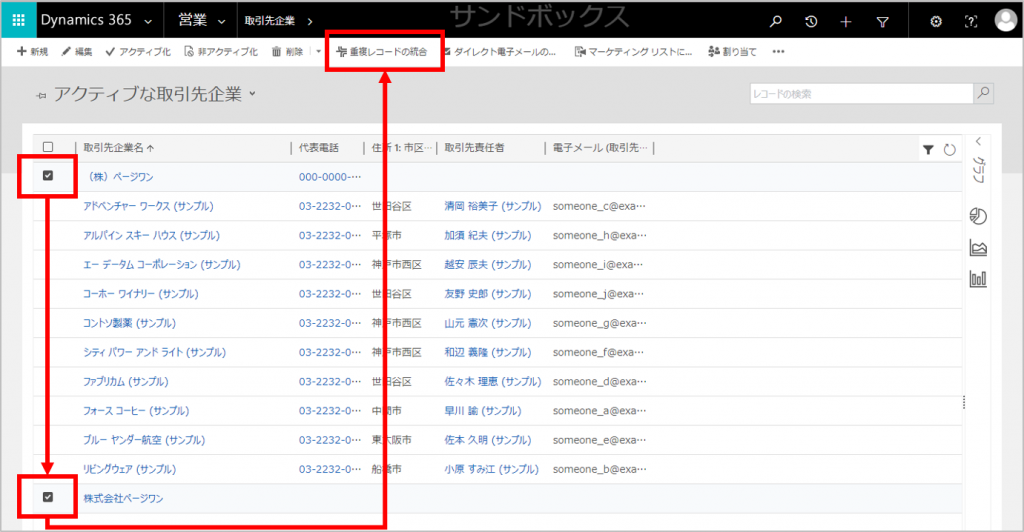
「重複レコードの統合」画面が表示されます。この画面では、どちらのレコードを残すかを選択します。
Dynamics 365ではこのレコードを「マスターレコード」としています。
今回は右側のレコードをマスタレコードとしたいので、「マスターレコード」は右側を選択します。
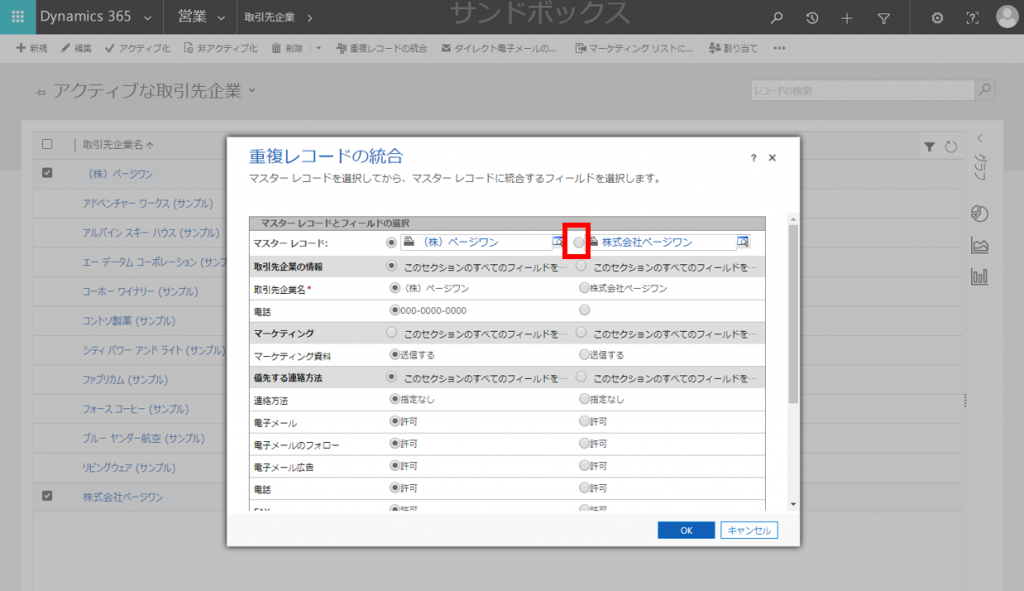
マスターレコードを変更すると、その他のボタンのON/OFFが自動で切り替わります。
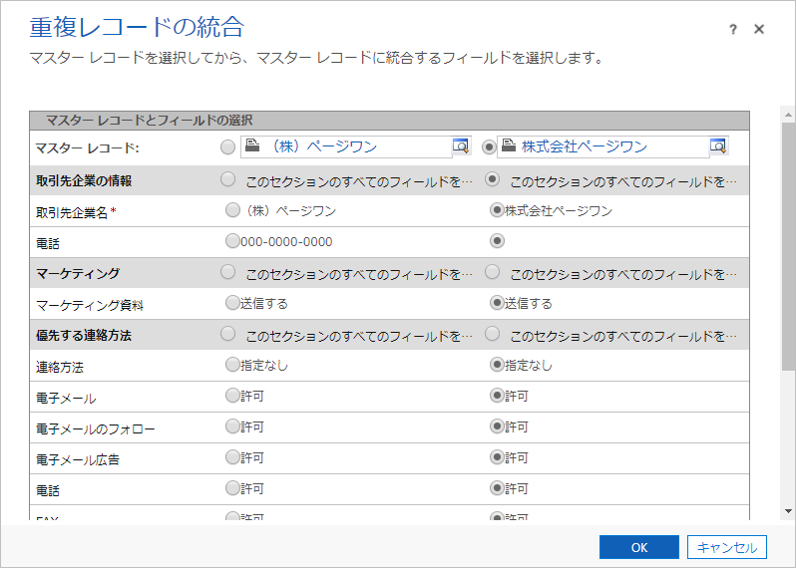
確認してみると左のレコードには「電話」情報が登録されていますが、右のレコードには入っていません。
この項目のみ左のレコードを選択します。このように、フィールドごとにどちらの情報を残すのかかを選択することができます。
最後に「OK」をクリックします。

確認メッセージが表示されたら「OK」を選択します。

処理が完了すると元の画面に戻ります。今回は既存の「アクティブな取引先企業」ビューから操作したため、状態が「アクティブ」でなくなったレコードは表示されなくなりました。

残ったレコードに電話番号と「営業案件」が引き継がれていることを確認します。
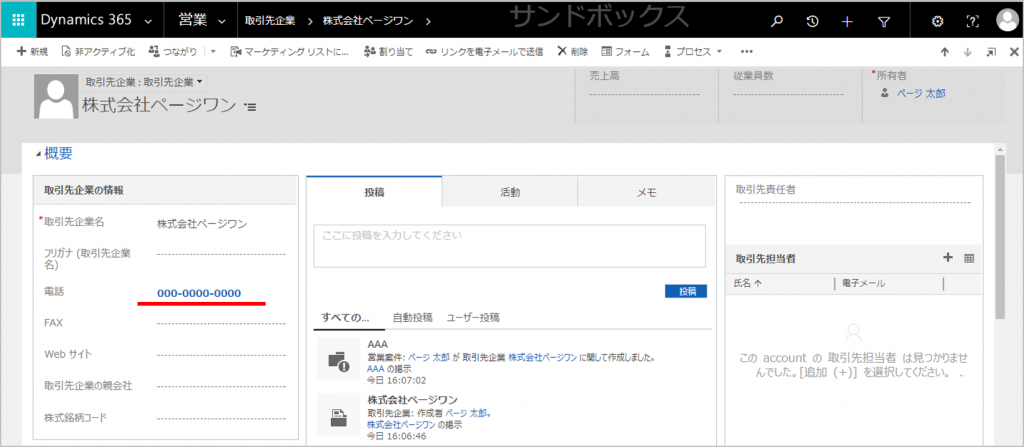
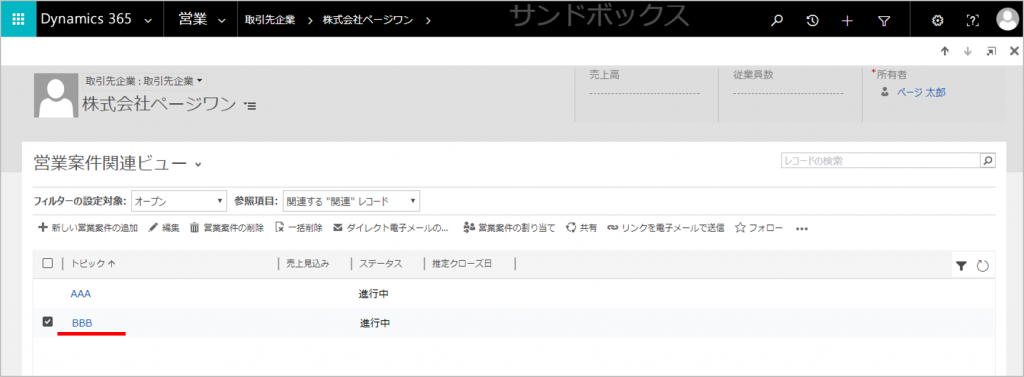
以上で統合は完了です。
注意点
・この機能は一度に3つ以上のレコードを1つにまとめることはできません
・この機能は特定のエンティティにのみ付与されている機能です。例えば「取引先企業」「取引先担当者」などです
今回は以上です。ありがとうございました。
※画面や設定方法はバージョン9.0のものです
※ご利用は自己責任でお願いいたします